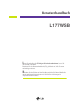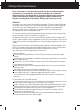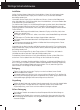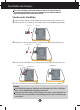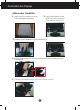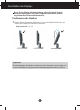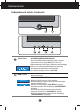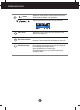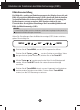Benutzerhandbuch L177WSB L esen Sie unbedingt die Wichtigen Sicherheitsmaßnahmen, bevor Sie das Produkt verwenden. Bewahren Sie das Benutzerhandbuch (CD) griffbereit auf, falls Sie etwas nachschlagen müssen. B eachten Sie das Etikett auf dem Produkt und teilen Sie Ihrem Händler die darauf enthaltenen Informationen mit, falls Sie Serviceleistungen in Anspruch nehmen möchten.
Wichtige Sicherheitshinweise Dieses Gerät wurde so entwickelt und hergestellt, dass Ihre persönliche Sicherheit gewährleistet ist. Unsachgemäßer Gebrauch kann allerdings zur Gefahr eines elektrischen Schlags oder Brands führen. Damit die in diesem Display eingebauten Schutzvorrichtungen ihre Funktion ordnungsgemäß erfüllen, beachten Sie die folgenden Grundregeln für die Installation, Nutzung und Wartung des Geräts. Sicherheit Verwenden Sie nur das mit dem Gerät gelieferte Netzkabel.
Wichtige Sicherheitshinweise Installation Stellen Sie keine Gegenstände auf das Netzkabel bzw. fahren Sie keine Gegenstände darüber, und stellen Sie das Display nicht an einem Ort auf, an dem das Netzkabel beschädigt werden kann. Verwenden Sie das Display nicht in der Nähe von Wasser, wie etwa einer Badewanne, eines Waschbeckens, einer Küchenspüle, eines Waschbehälters, auf nassem Boden oder in der Nähe eines Schwimmbeckens.
Anschließen des Displays Bevor Sie das Display in Betrieb nehmen, achten Sie darauf, dass die Stromversorgung zum Gerät, zum Computersystem und zu anderen angeschlossenen Geräten unterbrochen ist. Montieren des Standfußes 1. Legen Sie den Monitor mit der Vorderseite nach unten auf ein weiches Tuch. 2. Montieren Sie das Ständerteil am Produkt in der in der Abbildung gezeigten Ständerteil Gelenkteil 3. Befestigen Sie den Ständersockel am Ständerteil in der entsprechenden Richtung.
Anschließen des Displays Abbauen des Standfußes 1. Legen Sie ein Kissen oder ein weiches 2. Legen Sie den Monitor mit der Tuch auf eine ebene Oberfläche. Vorderseite nach unten auf das Kissen oder das weiche Tuch. 3. Schieben Sie die Kabelabdeckung vom Monitorfuß ab. 4. Drücken Sie die Sperrlasche nach innen und nehmen Sie den Ständersockel vom Ständerteil ab. 5. Ziehen Sie das Ständerteil leicht, um es vom Scharnier zu lösen.
Anschließen des Displays Bevor Sie das Display in Betrieb nehmen, achten Sie darauf, dass die Stromversorgung zum Gerät, zum Computersystem und zu anderen angeschlossenen Geräten unterbrochen ist. Positionieren des Monitors 1. Stellen Sie die Position des Bildschirms auf unterschiedliche Weise ein, um einen höchstmöglichen Komfort zu erreichen.
Anschließen des Displays Verwenden des Computers 1. Stellen Sie sicher, dass der Computer und der Monitor ausgeschaltet sind. Schließen Sie die Kabel wie in der nachstehenden Abbildung für 1 und 2 gezeigt an. A D-Sub-Kabel (PC) anschließen B D-Sub-Kabel (Mac) anschließen Netzkabel Analoges Signal Stecker für Netzsteckdose Stecker für PC-Ausgang Verlegen Sie das Netz- und das Signalkabel wie in der Abbildung gezeigt.
Bedienelemente Bedienelemente auf der Vorderseite AUTO-Taste AUTOMATISCHE BILDANPASSUNG Wenn Sie die Bildschirmeinstellungen ändern möchten, drücken Sie stets die Taste AUTO, bevor Sie in die Bildschirmanzeige (OSD) gehen. Damit wird das angezeigte Bild für die momentan gewählte Bildschirm-auflösung (Anzeigemodus) automatisch ideal eingestellt. Der optimale Anzeigemodus ist: 1440 x 900 MENU-Taste Mit dieser Taste öffnen bzw. schließen Sie die Bildschirmanzeige.
Bedienelemente Tasten Mit diesen Tasten können Sie die Funktionen auf dem OSD-Display auswählen oder einstellen. Weitere Informationen finden Sie auf Seite B15. SET-Taste Mit dieser Taste nehmen Sie eine Auswahl in der Bildschirmanzeige vor. Ein-/Aus-Schalter Mit dieser Taste schalten Sie das Display ein bzw. aus. Betriebsanzeige Diese Anzeige leuchtet blau, wenn sich das Display im Normalbetrieb befindet (Ein-Modus).
Einstellen der Funktionen der Bildschirmanzeige (OSD) Bildschirmeinstellung Die Bildgröße, -position und Funktionsparameter des Displays lassen sich mit Hilfe der gesteuerten Bildschirmanzeige (OSD) schnell und einfach einstellen. Nachstehend finden Sie ein kurzes Beispiel, um Sie mit der Verwendung der Bedienelemente vertraut zu machen. Im Folgenden erhalten Sie eine Übersicht über die möglichen Einstellungen und Auswahlmöglichkeiten mit Hilfe der Bildschirmanzeige (OSD).
Auswählen und Einstellen von Funktionen der Bildschirmanzeige (OSD) Die folgende Tabelle zeigt alle Funktionen, Einstellungen und Menüs der Bildschirmanzeige. Hauptmenü BILD Untermenü A HELLIGKEIT Einstellen der Helligkeit bzw.
Auswählen und Einstellen von Funktionen der Bildschirmanzeige (OSD) Sie wissen nun, wie Sie eine Funktion innerhalb des OSD-Systems auswählen und einstellen. Nachstehend finden Sie die Symbole sowie deren Namen und Beschreibungen für alle Funktionen im Menü. Drücken Sie die Taste MENU. Daraufhin erscheint das Hauptmenü der OSD-Steuerung.
Auswählen und Einstellen von Funktionen der Bildschirmanzeige (OSD) Hauptmenü Untermenü Beschreibung BILD HELLIGKEIT Einstellen der Helligkeit des Bildschirms. KONTRAST Einstellen des Bildschirmkontrastes. GAMMA Legen Sie den gewünschten GammaWert fest. -50/0/50 Auf dem Monitor zeigen hohe GammaWerte weißliche Bilder, niedrige Gamma-Werte dagegen Bilder mit hohem Kontrast. MENU : Beenden : Verkleinern : Vergrößern SET : Anderes Untermenü auswählen FARBSTEUERUNG VOREIN Auswählen der Bildschirmfarben.
Auswählen und Einstellen von Funktionen der Bildschirmanzeige (OSD) Hauptmenü Untermenü Beschreibung BILDLAGE HORIZONTAL Verschieben des Bildes nach links bzw. rechts. VERTIKAL Verschieben des Bildes nach oben bzw. unten. MENU : Beenden : Verkleinern : Vergrößern SET : Anderes Untermenü auswählen GLEICHLAUF TAKT Verringern vertikaler Balken oder Streifen, die im Hintergrund des Bildschirms sichtbar sind. Die horizontale Bildschirmgröße ändert sich ebenfalls.
Auswählen und Einstellen von Funktionen der Bildschirmanzeige (OSD) Hauptmenü Untermenü Beschreibung INSTALLATION SPRACHE Wählen Sie hier die Sprache, in der die Funktionen angezeigt werden sollen. OSD BILDLAGE Einstellen der Position des OSD-Fensters auf dem Bildschirm. Wenn das Ausgangssignal der Videokarte nicht die Spezifikationen erfüllt, sind möglicherweise die Farben auf Grund von Videosignalverzerrungen schlechter.
Auswählen und Einstellen von Funktionen der Bildschirmanzeige (OSD) Durch Drücken der Taste angezeigt. unten am Monitor wird der OSD-Bildschirm Menüname Symbole Untermenüs FLATRON F-ENGINE Bildschirm, wenn angewendet Wenn Sie F-ENGINE ausführen, werden zwei Töne wie abgebildet angezeigt. Der Bildschirm mit der angewendeten Einstellung wird links angezeigt, der Bildschirm mit den nicht angewendeten Einstellungen auf der rechten Seite. Drücken Sie die Taste SET, um den justierten Bildschirm zu verwenden.
Fehleranalyse Überprüfen Sie folgende Punkte, bevor Sie sich an den Kundendienst wenden. Kein Bild zu sehen ● Ist das Netzkabel des • Überprüfen Sie das Netzkabel auf richtigen Sitz Displays angeschlossen? am Display und and der Stechdose. ● Leuchtet die Betriebsanzeige? • Drücken Sie den Ein-/Ausschalter. • Stellen Sie die Helligkeit und den Kontrast ein.
Fehleranalyse Falsche Bilddarstellung auf dem Display ● Falsche Position auf dem Display. • Drücken Sie die Taste AUTO, um die Darstellung des Displays automatisch optimal einzustellen. Sind die Ergebnisse nicht zufriedenstellend, stellen Sie die Bildposition mit dem Symbol für H Position und V Position auf der Bildschirmanzeige (OSD) ein. • Gehen Sie zu Systemsteuerung --> Anzeige --> Einstellungen und überprüfen Sie, ob die Frequenz oder die Auflösung geändert wurde.
Fehleranalyse Falsche Bilddarstellung auf dem Display ● Die Bildschirmfarbe ist • Überprüfen Sie, ob das Signalkabel richtig monochrom oder nicht angeschlossen ist. Befestigen Sie es ggf. mit einem normal. Schraubendreher. • Achten Sie darauf, dass die Grafikkarte vorschriftsmäßig in den Steckplatz eingesetzt ist. • Wählen Sie unter Systemsteuerung - Einstellungen eine Farbeinstellung höher als 24 Bits (True Color). ● Der Bildschirm blinkt.
Technische Daten Display Sync-Eingang 17 Zoll (43,3 cm) Flachbildschirm Aktivmatrix-TFT LCD Antireflextionsbeschichtung 17 Zoll Bilddiagonale 0,255*0,255 mm Pixelabstand Horizontale Freq. 30 - 83 kHz (Automatisch) Vertikale Freq.
Technische Daten Dieses Produkt erfüllt die Anforderungen für Wandhalterungen sowie für das Wechselgerät. Bildschirm-Modi (Auflösung) 1 2 3 4 5 6 7 8 9 10 11 12 13 14 *15 16 Horizontale Freq. (kHz) 31,469 31,468 31,469 37,500 37,879 46,875 49,725 48,363 60,123 68,681 61,805 63,981 79,976 55,5 55,935 70,635 640 x 350 720 x 400 640 x 480 640 x 480 800 x 600 800 x 600 832 x 624 1024 x 768 1024 x 768 1152 x 870 1152 x 900 1280 x 1024 1280 x 1024 1440 x 900 1440 x 900 1440 x 900 Vertikale Freq.
Digitally yours